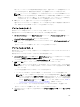Users Guide
• ローカル を選択する場合は、ローカルディレクトリにプロファイルを保存できるダイアログボック
スが表示されます。
• 拡張ストレージ または ネットワーク共有 を選択する場合は、プロファイルの保存 ダイアログボッ
クスが表示されます。
4. プロファイルの保存 をクリックして、選択した場所にプロファイルを保存します。
プロファイルの編集
CMC 不揮発性メディア(SD カード)に保存されたサーバープロファイルの名前と説明、またはリモート共
有に保存されたサーバープロファイルの名前を編集することができます。
保存されたプロファイルを編集するには、次の手順を実行します。
1. サーバープロファイル ページに移動します。保存されたプロファイル セクションで必要なプロファイ
ルを選択してから、プロファイルの編集 をクリックします。
サーバープロファイルの編集 — <プロファイル名> セクションが表示されます。
2. 必要に応じてサーバープロファイルの名前と説明を編集し、プロファイルの編集 をクリックします。
メモ: SD カードに保存されたプロファイルに限り、プロファイルの説明を編集することができま
す。
詳細については『オンラインヘルプ』を参照してください。
プロファイルの削除
CMC 不揮発性メディア(SD カード)またはネットワーク共有に保存されたサーバープロファイルを削除す
ることができます。
保存されたプロファイルを削除するには、次の手順を実行します。
1. サーバープロファイル ページの 保存プロファイル セクションで必要なプロファイルを選択してから、
プロファイルの削除 をクリックします。
プロファイルを削除すると選択したプロファイルが恒久的に削除されるという警告メッセージが表示さ
れます。
2. OK をクリックして、選択したプロファイルを削除します。
詳細については『オンラインヘルプ』を参照してください。
プロファイル設定の表示
選択したサーバーのプロファイル設定を表示するには、サーバープロファイル ページに移動します。サーバ
ープロファイル
セクションで、必要なサーバーの サーバープロファイル 列で 表示 をクリックします。設定
の表示 ページが表示されます。
表示された設定の詳細については、『オンラインヘルプ』を参照してください。
メモ: CMC サーバー設定レプリケーション機能は、CSIOR(Collect System Inventory on Restart)オ
プションが有効の場合に限り、特定のサーバーの設定を取得して表示します。
CSIOR を有効にするには、次の手順を実行します。
• 第 12 世代サーバー — サーバーの再起動後、会社のロゴが表示されたら、F2 を選択します。iDRAC 設定
ページの左ペインで Lifecycle Controller をクリックしてから、CSIOR をクリックして変更を有効にし
ます。
116